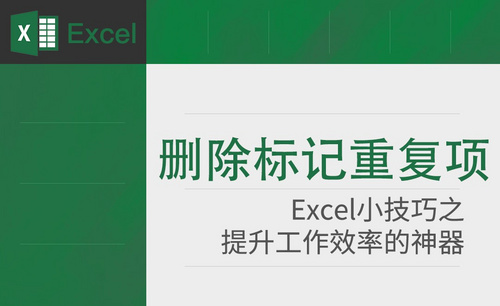excel重复数据问题如何搞定?
发布时间:2021年08月16日 14:28
Excel工具是很多朋友在工作中用的比较多的一款办公用具,小编相信和数据打交道的朋友对这个软件一定不会陌生,Excel有很多小技巧需要我们掌握。小编在本文主要为大家讲述excel重复数据的相关问题。
1、找出重复数据。表格中一些特殊数据,我们一般用【填充色】突出显示,同样重复数据要求标注出来,如果重复数据较多,一个个填充色,工作量还是不小的。鼠标点击【开始】-【条件格式】-【突出显示单元格规则】-【重复值】重复内容标注颜色突出显示了。
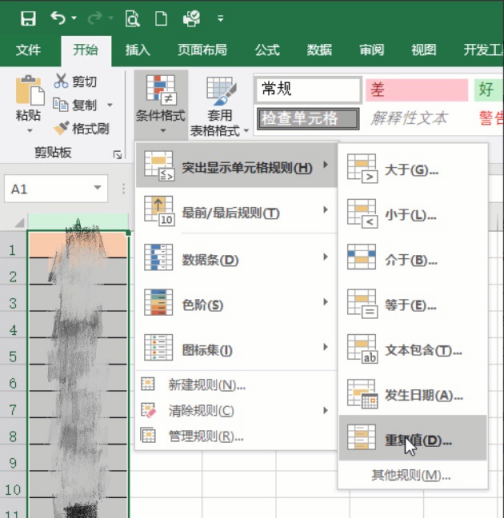
2、找出不重复的数据知道怎么找重复数据了,现在老板又要求把不重复的数据标出来,那上面剩下的不就是不重复的数据嘛,还非得标出来吗?一个个填充色吧。选中A列,点击【开始】选项卡中的【条件格式】按钮,选择【突出显示单元格规则】-【重复值】,这一步操作都一样。接下来的重复值窗口中选择就不一样了,选择【唯一】值,设置为选择【绿色填充】,最后点击【确定】,不重复的数据以绿色突出显示了。
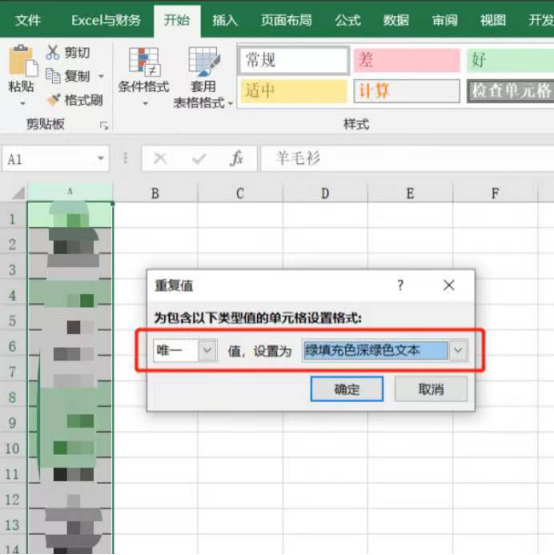
3、删除重复数据,保留唯一值。如果要求把重复的数据删除,保留唯一值,那你可不要用上面的方法,先找出重复数据,再一个个删除,因为Excel能自动删除哟!选择数据列,鼠标点击【数据】-【删除重复项】,在弹出的对话框中单击【确定】,这样剩余的数据都是唯一值,没有重复数据了。
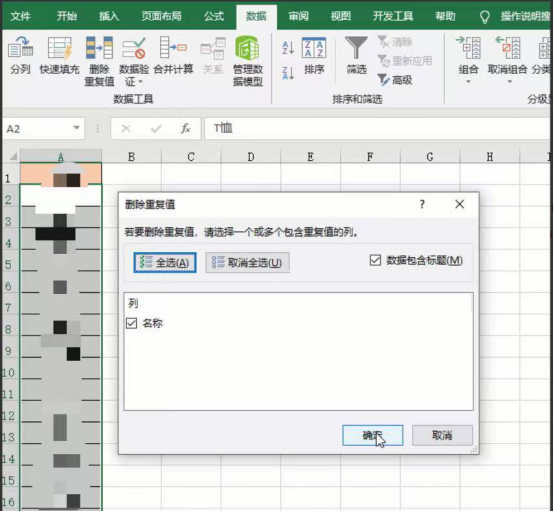
以上就是关于Excel数据重复的相关知识了,有需要的朋友快自取攻略吧!小编始终相信实践出真知,要想真正掌握Excel这项技能,需要大家不断摸索和实践。
本篇文章使用以下硬件型号:联想小新Air15;系统版本:win10;软件版本:excel2016。